Spis treści
- Omówienie Kaspersky Safe Kids
- Nowości
- Zarządzanie Kaspersky Safe Kids na portalu My Kaspersky
- Instalowanie i dezinstalowanie Kaspersky Safe Kids
- Wstępna konfiguracja Kaspersky Safe Kids
- Interfejs Kaspersky Safe Kids
- Licencjonowanie Kaspersky Safe Kids
- Dostarczanie danych
- Uruchamianie i zamykanie Kaspersky Safe Kids
- Konfigurowanie Kaspersky Safe Kids
- Działania podejmowane przez Kaspersky Safe Kids podczas monitorowania aktywności dziecka
- Pierwsze logowanie na nieokreślone konto Windows
- Wstrzymywanie i wznawianie działania Kaspersky Safe Kids
- Zezwalanie na odwiedzenie strony internetowej lub użycie aplikacji na prośbę dziecka
- Dodawanie czasu korzystania z komputera na prośbę dziecka
- Ustawianie czasu systemowego na komputerze
- Pytania techniczne
- Kontakt z działem pomocy technicznej
- Źródła informacji o Kaspersky Safe Kids
- AO Kaspersky Lab
- Informacje o kodzie firm trzecich
- Informacje o znakach towarowych
Omówienie Kaspersky Safe Kids
Kaspersky Safe Kids monitoruje bezpieczeństwo dzieci w internecie i codziennym życiu. To rodzic decyduje, co uważa za bezpieczne dla swojego dziecka: jakie strony internetowe może odwiedzać, jak daleko od domu może przebywać, a także ile godzin może spędzać na korzystaniu z komputera lub smartfona. Aplikacja pilnuje, żeby dziecko przestrzegało reguł określonych przez rodzica.
Kaspersky Safe Kids jest odpowiedni dla dzieci w każdym wieku. Jeśli określisz rok urodzenia dziecka w Kaspersky Safe Kids, aplikacja automatycznie wybierze ustawienia odpowiednie dla tego wieku.
Jeśli Twoje dziecko surfuje w internecie, Kaspersky Safe Kids:
- Wyświetla dziecku tylko bezpieczne wyniki wyszukiwania. Na przykład, Kaspersky Safe Kids ukrywa strony zawierające treści dla dorosłych.
- Zapobiega odwiedzaniu określonych stron lub wszystkich stron należących do określonej kategorii (np. strony poświęcone hazardowi).
- Sprawdza, jakie strony internetowe dziecko odwiedziło.
- Sprawdza posty dziecka w sieciach społecznościowych oraz znajomych, z którymi dziecko się komunikuje.
Jeśli dziecko spędza czas przy komputerze, tablecie lub smartfonie, Kaspersky Safe Kids:
- Sprawdza, ile czasu dziecko spędza na korzystaniu z urządzenia.
- Pomaga dzieciom spędzać mniej czasu na korzystaniu z urządzeń poprzez stosowanie ograniczeń czasu korzystania z urządzenia.
- Ogranicza korzystanie z określonych aplikacji lub wszystkich aplikacji w określonej kategorii (np. gry komputerowe), aby dziecko miało czas na odrobienie pracy domowej oraz na inne aktywności.
- Blokuje korzystanie z aplikacji, które nie są odpowiednie do wieku Twojego dziecka.
- Sprawdza, z kim dziecko rozmawia przez telefon i z kim koresponduje poprzez wiadomości SMS. Ta funkcja jest dostępna tylko na urządzeniach z systemem Android.
Jeśli nie jesteś ze swoim dzieckiem, Kaspersky Safe Kids:
- Sprawdza lokalizację dziecka na mapie.
- Stosuje bezpieczny obszar na mapie i wysyła powiadomienia, jeśli dziecko wyjdzie poza wskazany obszar.
- Wysyła powiadomienia o aktywności dziecka na adres e-mail lub na smartfona.
- Wysyła prośby dziecka i przekazuje odpowiedzi na te prośby.
Program Kaspersky Safe Kids można zainstalować na urządzeniach z systemami: Windows, macOS, Android i iOS.
Aby monitorować bezpieczeństwo dzieci, należy zainstalować Kaspersky Safe Kids na każdym urządzeniu, z którego korzystają.
Ustawienia Kaspersky Safe Kids
Możesz zmienić domyślne ustawienia Kaspersky Safe Kids i wyświetlić raporty o aktywności dziecka w sekcji Dzieci na
. Aby zalogować się do portalu My Kaspersky, musisz posiadać .Możesz także zainstalować Kaspersky Safe Kids na swoim smartfonie, ustawić aplikację do korzystania przez rodzica i sprawdzania ustawień, powiadomień i raportów w aplikacji.
Przejdź do góryNowości
Kaspersky Safe Kids oferuje następujące nowe funkcje w wersji 1.0.4:
- Aplikacja jest teraz zgodna z prawem Unii Europejskiej i spełnia warunki Rozporządzenia o Ochronie Danych Osobowych (GDPR - General Data Protection Regulation).
- Udoskonalono blokowanie wyników wyszukiwania.
- Dodano obsługę urządzeń działających pod kontrolą systemu Windows 10 z ekranami dotykowymi.
- Udoskonalono interfejs aplikacji.
- Dodano obsługę systemu Microsoft Windows 10 Redstone 4.
Po aktualizacji, Kaspersky Safe Kids uruchomi się ponownie, licząc czas, jaki dziecko spędza na korzystaniu z aplikacji. Poprzednie dzienne statystyki czasu korzystania zostaną usunięte. Jeśli ustawiłeś ograniczenia czasu korzystania z aplikacji, w dzień aktualizacji Twoje dziecko może dłużej korzystać z aplikacji niż przewidują to ustawione ograniczenia czasu. Statystyki korzystania z aplikacji są niepoprawne dla dnia aktualizacji.
Zarządzanie Kaspersky Safe Kids na portalu My Kaspersky
Wszystkie ustawienia Kaspersky Safe Kids są zarządzane w sekcji Dzieci na portalu My Kaspersky. Po zmianie ustawień Kaspersky Safe Kids są one synchronizowane między portalem My Kaspersky a instalacjami Kaspersky Safe Kids na urządzeniach dzieci.
Na portalu My Kaspersky możesz sprawdzić i dostosować następujące ustawienia:
- Dodać, edytować lub usunąć szczegóły dotyczące dzieci.
- Ograniczyć dostęp do określonych stron internetowych oraz aplikacji.
- Ograniczyć czas korzystania z urządzenia.
- Ograniczyć czas korzystania z aplikacji.
- Wybrać bezpieczny obszar dla dziecka na mapie.
- Odpowiadać na prośby Twojego dziecka.
Możesz także monitorować aktywność dziecka poprzez:
- Zlokalizowanie urządzenia Twojego dziecka.
- Monitorowanie połączeń i wiadomości SMS na urządzeniu mobilnym dziecka z systemem Android.
- Sprawdzanie postów dziecka w sieciach społecznościowych.
- Przeglądanie dziennych raportów na temat aktywności dziecka.
Przejście do My Kaspersky bezpośrednio z aplikacji.
Więcej informacji znajduje się na stronie systemu pomocy My Kaspersky.
Przejdź do góryWymagania systemowe
Minimalne wymagania sprzętowe:
- Procesor: 1 GHz
- RAM: 1 GB dla systemów 32-bitowych (x32) / 2 GB dla systemów 64-bitowych (x64)
- Wolna przestrzeń na dysku twardym: 200 MB
Dodatkowa wolna przestrzeń na dysku twardym (do 4,5 GB) może być wymagana do zainstalowania Microsoft .NET Framework, jeśli nie został jeszcze zainstalowany.
Wymagania ogólne:
- Microsoft Windows Installer 3.0 lub nowszy
- Microsoft .NET Framework 4 lub nowszy
- Połączenie z internetem (do nawiązywania połączenia z portalem My Kaspersky i aktualizowania aplikacji)
- Rozdzielczość ekranu: 1024x768 pikseli lub większa
Obsługiwane systemy operacyjne:
- Microsoft Windows 10 Education (x32/x64), w tym Redstone 1, Redstone 2, Redstone 3 i Redstone 4
- Microsoft Windows 10 Home (x32/x64), w tym Redstone 1, Redstone 2, Redstone 3 i Redstone 4
- Microsoft Windows 10 Pro (x32/x64), w tym Redstone 1, Redstone 2, Redstone 3 i Redstone 4
- Microsoft Windows 8 (x32/x64)
- Microsoft Windows 8 Pro (x32/x64)
- Microsoft Windows 8.1 (x32/x64), w tym Update
- Microsoft Windows 8.1 Pro (x32/x64), w tym Update
- Microsoft Windows 7 Home Basic (x32/x64) Service Pack 1 lub nowszy
- Microsoft Windows 7 Home Premium (x32/x64) Service Pack 1 lub nowszy
- Microsoft Windows 7 Professional (x32/x64) Service Pack 1 lub nowszy
- Microsoft Windows 7 Ultimate (x32/x64) Service Pack 1 lub nowszy
- Microsoft Windows 7 Starter (x32/x64) Service Pack 1 lub nowszy
- Microsoft Windows Vista Home Basic (x32/x64) Service Pack 2 lub nowszy
- Microsoft Windows Vista Home Premium (x32/x64) Service Pack 2 lub nowszy
- Microsoft Windows Vista Ultimate (x32/x64) Service Pack 2 lub nowszy
- Microsoft Windows XP (x86) Professional Service Pack 3
- Microsoft Windows XP (x64) Professional Service Pack 2
Obsługiwane przeglądarki:
- Microsoft Edge
- Microsoft Internet Explorer (wersja 9-11), w tym włączony rozszerzony tryb chroniony
- Google Chrome (w wersji 63 lub nowszej)
- Mozilla Firefox (w wersji 57 lub nowszej)
- Yandex Browser (w wersji 17.10 lub nowszej), w tym włączony tryb Turbo
Przeglądarki Microsoft Internet Explorer, Google Chrome, Mozilla Firefox i Yandex Browser są obsługiwane w wersjach x86 i x64.
Ograniczenia:
- Program Kaspersky Safe Kids jest niekompatybilny z Microsoft Internet Explorer 8 i aplikacjami zgodnymi ze stylistyką systemu Windows 8.
- Funkcja Protect w przeglądarce Yandex Browser wykrywa certyfikat Kaspersky Safe Kids jako podejrzany i wyświetla ostrzeżenie, gdy dziecko przegląda strony internetowe. Aby tego uniknąć, możesz wyłączyć funkcję Protect w przeglądarce Yandex lub wyłączyć sprawdzanie certyfikatu Kaspersky Safe Kids, korzystając z instrukcji dotyczącej specjalnych certyfikatów oprogramowania na stronie Yandex.Browser Support Center.
- Kaspersky Safe Kids zapobiega wymianie danych po protokole QUIC (Quick UDP Internet Connections). Przeglądarka korzysta ze standardowego protokołu zabezpieczeń transportu (TLS lub SSL) niezależnie od tego, czy protokół QUIC jest włączony w przeglądarce.
Kompatybilność z aplikacjami firmy Kaspersky Lab
Program Kaspersky Safe Kids jest kompatybilny z następującymi aplikacjami firmy Kaspersky Lab:
- Kaspersky Anti-Virus (2017, 2018, 2019)
- Kaspersky Internet Security (2017, 2018, 2019)
- Kaspersky Total Security (2017, 2018, 2019)
- Kaspersky Free (2017, 2018, 2019)
- Kaspersky Security Cloud (2.0)
- Kaspersky Password Manager (9.1)
- Kaspersky Software Updater (2.0 MR2)
- Kaspersky Secure Connection (3.0)
- Kaspersky Fraud Prevention (6.0 lub nowszy)
Program Kaspersky Safe Kids nie może być instalowany, jeśli na komputerze jest zainstalowany inne produkty firmy Kaspersky Lab, za wyjątkiem tych wymienionych powyżej.
Kompatybilność Kaspersky Safe Kids z trybem Bezpieczna przeglądarka
Tryb Bezpieczna przeglądarka jest dostępny w następujących aplikacjach:
- Kaspersky Anti-Virus
- Kaspersky Internet Security
- Kaspersky Total Security
- Kaspersky Free
- Kaspersky Fraud Prevention
Jeśli włączysz tryb Bezpieczna przeglądarka, wpłynie on na monitorowanie stron internetowych odwiedzanych przez dziecko. Jeśli używasz przeglądarki Firefox w trybie chronionym, Kaspersky Safe Kids nie może zablokować zabronionej strony internetowej i dziecko będzie mogło ją otworzyć. Więcej informacji na temat działania Bezpiecznej przeglądarki można znaleźć w systemie pomocy dla produktu Kaspersky Total Security.
Przejdź do góryInstalowanie Kaspersky Safe Kids
Kaspersky Safe Kids może zostać zainstalowany na komputerze dziecka oraz na komputerze rodzinnym używanym przez dziecko. Jeżeli dzieci nie korzystają z komputera, nie ma potrzeby instalowania na nim oprogramowania Kaspersky Safe Kids.
W zależności od wieku dziecka, możesz samodzielnie zainstalować aplikację i ustawić reguły korzystania z urządzeń lub zrobić to z dzieckiem. Nasza rada dla rodziców pomoże Ci omówić instalację Kaspersky Safe Kids z Twoim dzieckiem.
Możesz pobrać Kaspersky Safe Kids z poziomu portalu My Kaspersky lub ze strony internetowej Kaspersky Lab.
Aby móc zainstalować, używać i aktualizować Kaspersky Safe Kids, wymagany jest dostęp do internetu.
Instalowanie Kaspersky Safe Kids na komputerze
Instalowanie Kaspersky Safe Kids w trybie cichym z poziomu wiersza poleceń
Przejdź do góryAktualizowanie Kaspersky Safe Kids
Aktualizacja Kaspersky Safe Kids eliminuje błędy, dodaje nowe funkcje i udoskonala działanie już tych istniejących funkcji.
Kaspersky Safe Kids sprawdza serwer aktualizacji raz dziennie w poszukiwaniu nowej wersji aplikacji. Jeśli nowa wersja jest dostępna, Kaspersky Safe Kids wyświetla powiadomienie.
Jeśli aktualizujesz wersję premium Kaspersky Safe Kids, po aktualizacji będziesz dalej używał wersji premium.
Po aktualizacji, Kaspersky Safe Kids uruchomi się ponownie, licząc czas, jaki dziecko spędza na korzystaniu z aplikacji. Poprzednie dzienne statystyki czasu korzystania zostaną usunięte. Jeśli ustawiłeś ograniczenia czasu korzystania z aplikacji, w dzień aktualizacji Twoje dziecko może dłużej korzystać z aplikacji niż przewidują to ustawione ograniczenia czasu. Statystyki korzystania z aplikacji są niepoprawne dla dnia aktualizacji.
Aktualizowanie Kaspersky Safe Kids
Aby zakończyć aktualizację aplikacji, gdy zmienią się warunki Umowy licencyjnej lub Polityki prywatności bądź dodatkowych oświadczeń, Kaspersky Safe Kids zapyta o zaakceptowanie nowych warunków oświadczeń. Akceptacja warunków Umowy licencyjnej i Polityki prywatności jest obowiązkowa do zakończenia instalacji i korzystania z aplikacji. Akceptacja dodatkowych oświadczeń jest opcjonalna.
Dezinstalowanie Kaspersky Safe Kids
Program Kaspersky Safe Kids jest chroniony przed odinstalowaniem przez dziecko. Podczas odinstalowywania Kaspersky Safe Kids należy wprowadzić hasło do konta administratora oraz hasło do swojego konta My Kaspersky. Nie podawaj tych haseł swoim dzieciom. Upewnij się, że te hasła są silne, aby dzieci nie mogły ich odgadnąć. Jeśli dzieci zgadną te hasła, będą mogły potajemnie odinstalować Kaspersky Safe Kids z komputera.
Zostaniesz powiadomiony przez aplikację o wszystkich próbach usunięcia Kaspersky Safe Kids podjętych przez dziecko.
Usuwanie Kaspersky Safe Kids z komputera
Przejdź do góryWstępna konfiguracja Kaspersky Safe Kids
Po zakończeniu instalacji, Asystent instalacji Kaspersky Safe Kids poprowadzi użytkownika przez proces konfiguracji Kaspersky Safe Kids.
Podczas konfiguracji wykonaj następujące czynności:
- Nawiąż połączenie z My Kaspersky przy użyciu konta My Kaspersky lub zarejestruj się na My Kaspersky (jeśli nie posiadasz konta).
Urządzenie dziecka zostanie podłączone do tego konta My Kaspersky. Jeśli chcesz użyć innego konta My Kaspersky do monitorowania urządzenia dziecka, w pierwszej kolejności musisz odłączyć urządzenie dziecka od bieżącego konta na portalu My Kaspersky.
- Dodaj szczegóły dotyczące Twojego dziecka do aplikacji.
- Dla każdego dziecka wybierz konto komputera.
Po wykonaniu tych czynności, konfiguracja Kaspersky Safe Kids zostanie zakończona. Kaspersky Safe Kids zacznie monitorować konta komputera, które wybrałeś dla swoich dzieci.
Ustawienia Kaspersky Safe Kids są stosowane do wybranych kont według wieku każdego dziecka. Możesz przejrzeć i zmienić ustawienia Kaspersky Safe Kids na portalu My Kaspersky, w sekcji Dzieci lub w aplikacji Kaspersky Safe Kids zainstalowanej na urządzeniu mobilnym rodzica (działającym pod kontrolą systemu Android lub iOS).
Zarejestruj się na My Kaspersky z poziomu Kaspersky Safe Kids
Dodawanie szczegółów dziecka do Kaspersky Safe Kids
Wybieranie konta na komputerze dla dziecka
Przejdź do góryOkno główne aplikacji
Okno główne aplikacji wyświetla bieżące ustawienia konta. Zarówno rodzice, jak i dzieci mają dostęp do okna głównego aplikacji.
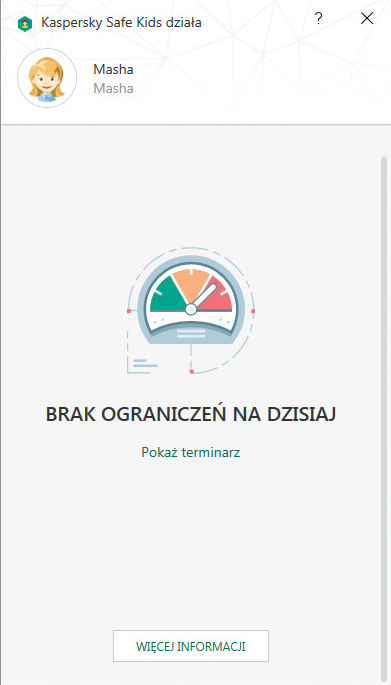
Okno główne aplikacji
Domyślnie, okno główne aplikacji wyświetla ograniczenia czasu korzystania z komputera dla bieżącego dnia. Klikając Pokaż terminarz, Ty i Twoje dziecko możecie zobaczyć tygodniowy terminarz korzystania z komputera. Klikając Więcej informacji, możesz wyświetlić bieżące ustawienia Kaspersky Safe Kids dla swojego dziecka i zarządzać aplikacją.
W oknie głównym aplikacji można:
- Sprawdzić ograniczenia czasu korzystania z komputera dla bieżącego dnia.
- Przejrzeć tygodniowy terminarz korzystania z komputera.
- Poprosić o więcej czasu na korzystanie z komputera, gdy ten się kończy.
- Wyświetlić bieżące ustawienia konta.
- Wstrzymać działanie Kaspersky Safe Kids.
- Zmodyfikować konta Windows określone dla dzieci.
- Przejść do My Kaspersky w celu zmiany ustawień.
- Przejść do sklepu App Store i sklepu Google Play w celu pobrania Kaspersky Safe Kids na swoje urządzenia mobilne.
Kaspersky Safe Kids wymaga danych uwierzytelniających My Kaspersky w celu wstrzymania działania aplikacji, zmodyfikowania kont Windows dzieci oraz zmiany ustawień na portalu My Kaspersky.
Jeśli okno główne aplikacji wygląda inaczej, oznacza to, że jesteś zalogowany na konto Windows, które nie zostało określone dla Twojego dziecka lub dziecko wcale nie korzysta z tego komputera. Jeśli chcesz wskazać to konto Windows dla swojego dziecka, wykonaj instrukcje przedstawione w tym oknie.
Przejdź do góryIkona aplikacji w obszarze powiadomień paska zadań
Ikona aplikacji ![]() pojawia się w obszarze powiadomień paska zadań po zainstalowaniu Kaspersky Safe Kids. Ikona aplikacji posiada menu kontekstowe.
pojawia się w obszarze powiadomień paska zadań po zainstalowaniu Kaspersky Safe Kids. Ikona aplikacji posiada menu kontekstowe.
Z poziomu menu kontekstowego możesz:
- Sprawdzić stan Kaspersky Safe Kids (aktywny, wstrzymano, aktualizacja jest dostępna itd.).
- Sprawdzić ograniczenia czasu dla bieżącego konta (dostępne tylko dla konta dziecka na komputerze).
- Wstrzymać i wznowić działanie Kaspersky Safe Kids (dostępne tylko dla konta dziecka na komputerze).
- Przejść do portalu My Kaspersky, aby przejrzeć i dostosować ustawienia Kaspersky Safe Kids lub przejrzeć raporty o aktywnościach dzieci.
- Otworzyć okno Dzieci i ich konta Windows, aby przejrzeć i zmodyfikować listę dzieci i kont Windows, jakich używają.
- Przejść do konfiguracji ustawień dla serwera proxy i zapisywania zdarzeń.
- Otworzyć internetowy system pomocy dla aplikacji.
- Przejrzeć informacje o aplikacji.
- Zamknąć Kaspersky Safe Kids.
Jeśli ikona aplikacji zmieni się na ![]() , dostępna jest nowa wersja Kaspersky Safe Kids. Możesz uruchomić aktualizację z poziomu menu kontekstowego ikony aplikacji.
, dostępna jest nowa wersja Kaspersky Safe Kids. Możesz uruchomić aktualizację z poziomu menu kontekstowego ikony aplikacji.
Porównanie wersji bezpłatnej z wersją premium
Dostępne są następujące wersje Kaspersky Safe Kids:
- Wersja darmowa
Ta wersja umożliwia korzystanie z podstawowych funkcji Kaspersky Safe Kids przez nieokreślony czas. Bezpłatna wersja jest dostępna od razu po zainstalowaniu aplikacji. Możesz przejść z wersji bezpłatnej do wersji premium poprzez zakupienie wersji premium w sklepie internetowym lub na portalu My Kaspersky.
- Wersja premium
Ta wersja umożliwia korzystanie ze wszystkich funkcji Kaspersky Safe Kids. Wersja premium jest ograniczona czasowo. Po wygaśnięciu wersji premium, funkcje premium aplikacji zostają wyłączone, a aplikacja przełącza się do wersji bezpłatnej. Możesz dalej korzystać z wersji bezpłatnej Kaspersky Safe Kids. Jeśli chcesz dalej korzystać z funkcji premium, powinieneś odnowić wersję premium.
Funkcje Kaspersky Safe Kids
Wersja darmowa
Wersja premium
Przeglądanie raportów dotyczących ilości czasu, jaki dziecko spędza przy komputerze
–
+
Przeglądanie raportów dotyczących wszystkich stron internetowych odwiedzonych przez dziecko
–
+
Ustawienie ograniczeń czasu korzystania z komputera
+
+
Skonfigurowanie tygodniowego terminarza korzystania z komputera
–
+
Ustawienie ograniczeń czasu korzystania z aplikacji
–
+
Bezpieczne wyszukiwanie dla wyszukiwania w internecie przez dziecko
+
+
Blokowanie określonych kategorii aplikacji
+
+
Blokowanie określonych kategorii stron internetowych
+
+
Blokowanie wybranych aplikacji
+
+
Blokowanie wybranych stron internetowych
+
+
Monitorowanie postów dziecka w sieciach społecznościowych
–
+
Twoje dziecko może poprosić o dodatkowy czas na komputerze
+
+
Dziecko może poprosić o pozwolenie na odwiedzenie zabronionych stron internetowych i na użycie zabronionych aplikacji
+
+
Informacje o licencji
Licencja to prawo do korzystania z usługi zgodnie z warunkami Umowy licencyjnej.
Licencja daje prawo do:
- Korzystania z aplikacji na jednym lub więcej komputerach bądź urządzeniach.
- Otrzymania pomocy technicznej.
- Pobierania uaktualnień.
Możesz korzystać z następujących wersji aplikacji:
- Wersja bezpłatna. Darmowa wersja Kaspersky Safe Kids oferuje podstawową funkcjonalność. Możesz przejść z wersji bezpłatnej do wersji premium poprzez zakupienie wersji premium w sklepie internetowym lub na portalu My Kaspersky.
- Wersja Premium. Wersja premium Kaspersky Safe Kids oferuje pełną funkcjonalność. Wersja premium posiada ograniczony okres licencjonowania. Po wygaśnięciu licencji, funkcje premium aplikacji zostają wyłączone, a aplikacja przełącza się do wersji bezpłatnej. Możesz dalej korzystać z wersji bezpłatnej Kaspersky Safe Kids lub odnowić wersję premium.
Informacje o Umowie licencyjnej
Umowa licencyjna to wiążąca umowa prawna zawierana pomiędzy użytkownikiem a firmą AO Kaspersky Lab, która określa zasady korzystania z zakupionej aplikacji.
Przed rozpoczęciem korzystania z aplikacji przeczytaj dokładnie Umowę licencyjną.
Potwierdzenie akceptacji treści Umowy licencyjnej podczas instalacji aplikacji lub uruchamiania jej po raz pierwszy jest równoznaczne z akceptacją warunków tejże umowy. Jeśli nie akceptujesz warunków Umowy licencyjnej, musisz przerwać instalację i zrezygnować z korzystania z aplikacji.
Przejdź do góryInformacje o kodzie aktywacyjnym
Kod aktywacyjny to unikatowa sekwencja 20 liter i cyfr. Kod aktywacyjny należy wprowadzić na portalu My Kaspersky w celu aktywacji wersji premium Kaspersky Safe Kids. Okres ważności licencji dla wersji premium rozpoczyna się w momencie wprowadzenia kodu aktywacyjnego na portalu My Kaspersky.
Jeśli do Twojego konta My Kaspersky został już dodany ważny kod aktywacyjny dla Kaspersky Safe Kids, aplikacja rozpozna ten kod aktywacyjny i przełączy się do wersji premium podczas łączenia się z portalem My Kaspersky z poziomu Twojego konta.
Możesz uzyskać kod aktywacyjny na jeden z następujących sposobów:
- Jeśli dokonałeś zakupu zintegrowanego rozwiązania Kaspersky Total Security, kod aktywacyjny przeznaczony dla Kaspersky Safe Kids jest dostarczany zgodnie z warunkami licencyjnymi tych aplikacji.
- Jeśli zakupiłeś pakiet Kaspersky Security Cloud – Family lub wykupiłeś do niego subskrypcję, kod aktywacyjny dla Kaspersky Safe Kids zostanie dostarczony zgodnie z warunkami licencjonowania Kaspersky Security Cloud.
- Jeżeli zakupiłeś Kaspersky Safe Kids w sklepie internetowym lub na portalu My Kaspersky, kod aktywacyjny zostanie wysłany w wiadomości e-mail na adres podany podczas składania zamówienia.
Jeśli zgubiłeś swój kod aktywacyjny, skontaktuj się z działem pomocy technicznej, aby go odzyskać.
Przejdź do góryDostarczanie danych
Możesz sprawdzić informacje dotyczące danych udostępnionych firmie Kaspersky Lab przy użyciu wcześniejszych wersji aplikacji:
Przekazywanie danych zgodnie z Umową licencyjną
Akceptując warunki Umowy licencyjnej, wyrażasz zgodę na dostarczanie informacji do AO Kaspersky Lab poprzez zainstalowane oprogramowanie, prawa do którego należą do firmy AO Kaspersky Lab, w celu zwiększenia jakości ochrony w czasie rzeczywistym i wygenerowania najbardziej odpowiednich ofert informacyjnych i reklamowych, naprawienia błędów związanych z mechanizmem instalacji, dezinstalacji i aktualizacji oprogramowania.
Lista danych dostarczanych do Kaspersky Lab jest dostępna w Umowie licencyjnej, skopiowanej na komputer po zainstalowaniu aplikacji.
Otwieranie Umowy licencyjnej w systemie Windows 7 lub Windows 10
Otwieranie Umowy licencyjnej w systemie Windows 8
Firma Kaspersky Lab chroni wszelkie informacje uzyskane w ten sposób zgodnie z wymogami wynikającymi z przepisów prawa oraz zasadami obowiązującymi w Kaspersky Lab. Dane są wysyłane poprzez bezpieczny kanał.
Przejdź do góryPrzekazywanie danych zgodnie z Umową dotyczącą pomocy technicznej
Po zgłoszeniu problemu do specjalistów z pomocy technicznej Kaspersky Lab, mogą oni poprosić o wygenerowanie raportu z informacjami dotyczącymi działania Kaspersky Safe Kids i przesłanie tego raportu do działu pomocy technicznej Kaspersky Lab. Specjaliści z pomocy technicznej mogą również poprosić o utworzenie pliku śledzenia. Plik śledzenia umożliwia wykonanie szczegółowej analizy wykonania poleceń aplikacji i określenie momentu wystąpienia błędów.
Możesz w dowolnym momencie włączyć lub wyłączyć zapisywanie zdarzeń aplikacji podczas działania aplikacji. Jeśli chcesz wysłać dane systemu operacyjnego do pomocy technicznej, musisz zaakceptować Oświadczenie dotyczące przetwarzania danych podczas kontaktu z pomocą techniczną.
Przeglądanie, akceptowanie lub odrzucanie Umowy dotyczącej pomocy technicznej
Firma Kaspersky Lab chroni wszelkie informacje uzyskane w ten sposób zgodnie z wymogami wynikającymi z przepisów prawa oraz zasadami obowiązującymi w Kaspersky Lab. Oryginalnie zebrane informacje zostaną zniszczone, gdy skończy się okres wsparcia produktu.
Informacje o zawartości plików zrzutu
Pliki zrzutu zawierają informacje o pamięci fizycznej urządzenia, pobranych sterownikach oraz kopie fragmentów pamięci fizycznej. Te informacje pomagają zidentyfikować miejsce w aplikacji, w którym wystąpiła awaria.
Pliki zrzutów są gromadzone lokalnie. Pliki zrzutów mogą zawierać dane osobowe. Wysyłane pliki są potrzebne do rozwiązania problemów z aplikacją.
Jeśli automatyczne przesyłanie danych systemu operacyjnego jest wyłączone i zignorujesz żądanie aplikacji odnośnie wysłania danych do specjalistów z Kaspersky Lab, pliki zrzutów będą przechowywane na urządzeniu tylko przez 21 dni. Po tym czasie aplikacja usuwa te pliki. Możesz ręcznie wysłać wszystkie pliki zrzutów utworzone w ciągu ostatnich 21 dni.
Informacje o plikach śledzenia modułu pobierającego i Kreatora instalacji Kaspersky Safe Kids
Pliki śledzenia zawierają informacje o zdarzeniach występujących podczas:
- Pobierania pakietu instalacyjnego Kaspersky Safe Kids.
- Instalowania Kaspersky Safe Kids.
Pliki śledzenia dla modułu pobierającego i Kreatora instalacji Kaspersky Safe Kids mogą zawierać adresy serwerów, z których pakiet instalacyjny został pobrany, pełne nazwy instalowanych plików oraz skróty.
Pliki śledzenia dla modułu pobierającego i Kreatora instalacji Kaspersky Safe Kids są przechowywane w folderze %TEMP% pod następującymi nazwami:
- kl-preinstall-<data>-<godzina>.log
- kl-install-<data>-<godzina>.log
- kl-setup-<data>-<godzina>.log
Informacje o plikach śledzenia GUI.log, SRV.log i HST.log
Pliki śledzenia GUI.log i SRV.log zawierają informacje o zdarzeniach, które wystąpiły podczas:
- Nawiązywanie połączenia z portalem My Kaspersky.
- Przenoszenia ustawień z My Kaspersky.
- Wysyłania statystyk do My Kaspersky.
- Stosowania odebranych ustawień na komputerze.
Pliki śledzenia GUI.log mogą zawierać nazwy kont systemu operacyjnego, adresy stron internetowych, nazwy przeglądarek oraz pełne nazwy plików uruchamianych przez użytkownika.
Pliki śledzenia SRV.log mogą zawierać pełne nazwy plików aplikacji, nazwę i adres IP serwera proxy, ograniczenia użytkownika, adresy przeglądanych stron internetowych, nazwy kont systemu operacyjnego, certyfikaty publicznych serwerów, a także nazwy użytkowników i hasła używane do logowania na stronach internetowych poprzez protokół nieszyfrowany.
Pliki śledzenia HST.log mogą zawierać pełne nazwy plików aplikacji, nazwę i adres IP serwera proxy, ograniczenia użytkownika, adresy przeglądanych stron internetowych, a także nazwy kont systemu operacyjnego.
Pliki śledzenia są przechowywane w folderze %ProgramData%\Kaspersky Lab (lub w folderze C:\Documents and Settings\All Users\Application Data\Kaspersky Lab dla systemu Windows XP).
Pliki śledzenia posiadają nazwy w następujących formatach:
- safekids.<wersja>_<data_utworzenia>_<czas_utworzenia>_<ID_procesu>.GUI.log.
- safekids.<wersja>_<data_utworzenia>_<czas_utworzenia>_<ID_procesu>.SRV.log.
- safekids.<wersja>_<data_utworzenia>_<czas_utworzenia>_<ID_procesu>.HST.log.
Pliki śledzenia są przechowywane na urządzeniu przez 21 dni. Po tym czasie aplikacja usuwa te pliki. Jeśli wyłączysz zapisywanie zdarzeń aplikacji, wszystkie pliki śledzenia zostaną trwale usunięte z komputera.
Jeśli w oprogramowaniu włączono komponent monitorowania aktywności sieciowej, zrzut pamięci może zawierać części stron internetowych i żądań, które mogą zawierać nazwy użytkowników, hasła, szczegóły płatności lub inne informacje poufne.
Zgodność z prawem Unii Europejskiej
W przypadku dystrybucji programu na terenie Unii Europejskiej, Kaspersky Safe Kids spełnia warunki Rozporządzenia o Ochronie Danych Osobowych (RODO, ang. GDPR - General Data Protection Regulation).
Akceptując Umowę licencyjną i Politykę prywatności, potwierdzasz, że masz odpowiedni wiek do zainstalowania Kaspersky Safe Kids na terenie Unii Europejskiej. Po zainstalowaniu Kaspersky Safe Kids, zostanie zaoferowane przeczytanie i zaakceptowanie warunków wymaganych do wstępnej konfiguracji i korzystania z Kaspersky Safe Kids.
Zostaniesz także poproszony o zaakceptowanie Oświadczenia dotyczącego przetwarzania danych w celach marketingowych, które umożliwia Kaspersky Lab zaoferowanie Ci dodatkowych korzyści. Jeśli zdecydujesz się zaakceptować to oświadczenie, będziesz mógł je odrzucić w ustawieniach aplikacji w dowolnym momencie.
Przeglądanie, akceptowanie lub odrzucanie Oświadczenia marketingowego
Zgodnie z warunkami RODO, masz prawo do usunięcia wszystkich danych osobowych z Kaspersky Lab. Jeśli skontaktujesz się z działem pomocy technicznej celem usunięcia danych osobowych, powinieneś dostarczyć unikatowy numer ID swojego komputera.
Dostarczanie numeru ID do pomocy technicznej celem usunięcia danych osobowych
Przejdź do góryUruchamianie i zamykanie Kaspersky Safe Kids
Po instalacji aplikacja zaczyna działać w tle. Później aplikacja uruchamia się wraz ze startem systemu operacyjnego.
Otwórz aplikację Kaspersky Safe Kids, aby ją skonfigurować dla swojego dziecka, zmienić konto komputera przydzielone do dziecka, wstrzymać działanie Kaspersky Safe Kids lub zatrzymać aplikację.
Jeśli zamkniesz Kaspersky Safe Kids, aplikacja przestanie działać dla wszystkich kont komputera. Ograniczenia nie są stosowane do kont komputera, a aktywność dziecka na komputerze nie jest monitorowania.
Jeśli zamkniesz aplikację, Kaspersky Safe Kids nie uruchomi się ponownie automatycznie podczas ładowania systemu operacyjnego. Należy ręcznie uruchomić Kaspersky Safe Kids.
Przejdź do góryDziałania podejmowane przez Kaspersky Safe Kids podczas monitorowania aktywności dziecka
Możesz dać dziecku swobodę w swoich działaniach na komputerze lub w internecie. Możesz skonfigurować Kaspersky Safe Kids w celu wyświetlania ostrzeżeń dziecku, gdy Kaspersky Safe Kids monitoruje odwiedzane strony internetowe, otwarte aplikacje i czas spędzony przy komputerze. Następnie dziecko decyduje, co zrobić z ostrzeżeniem.
- Jeśli ustawisz opcję Ostrzeż dla strony internetowej lub kategorii stron internetowych, program Kaspersky Safe Kids powiadamia dziecko, że odwiedzanie określonej strony internetowej nie jest zalecane. Twoje dziecko może podążać za ostrzeżeniem i opuścić stronę internetową lub zignorować ostrzeżenie i wejść na stronę internetową.
- Jeśli ustawisz opcję Ostrzeż dla przekroczenia limitów czasu korzystania z komputera, program Kaspersky Safe Kids ostrzega dziecko, że przydzielony czas się skończył i proponuje przerwę. Twoje dziecko może wylogować się lub kontynuować użytkowanie komputera przez okres dłuższy niż jest to wskazane.
Jeśli dziecko zignoruje ostrzeżenie, Kaspersky Safe Kids wysyła do Ciebie powiadomienie na My Kaspersky i na smartfon lub tablet z zainstalowanym Kaspersky Safe Kids.
Sprawdź sekcje Zezwalanie na odwiedzenie strony internetowej lub użycie aplikacji na prośbę dziecka oraz Dodawanie czasu korzystania z komputera na prośbę dziecka, aby uzyskać więcej informacji o działaniach Kaspersky Safe Kids w przypadku wybrania opcji Blokuj.
Możesz także kontrolować wyniki wyszukiwania w internecie, wyświetlane dla wybranego dziecka, poprzez włączenie opcji Bezpieczne wyszukiwanie na portalu My Kaspersky lub na smartfonie bądź na tablecie z zainstalowanym programem Kaspersky Safe Kids. Jeśli Twoje dziecko będzie szukało czegoś co należy do kategorii Treści dla dorosłych, Alkohol, Narkotyki, Przekleństw, Rasizm i Tytoń, Kaspersky Safe Kids zdefiniuje to żądanie wyszukiwania jako zabronione, zablokuje je i wyświetli komunikat.
Domyślnie, Kaspersky Safe Kids blokuje korzystanie z przeglądarek Mozilla Firefox i Opera. Nie jest zalecane pozwolenie dziecku na korzystanie z tych aplikacji ze względu na problemy z kompatybilnością.
Przejdź do góryPierwsze logowanie na nieokreślone konto Windows
Kaspersky Safe Kids sprawdza konta Windows, które nie są jeszcze do nikogo przypisane, aby upewnić się, że dzieci nie mogą użyć tych kont do ominięcia ograniczeń nałożonych przez aplikację. Jeśli ktoś spróbuje zalogować się na takie konto Windows po raz pierwszy, Kaspersky Safe Kids zablokuje pulpit systemu Windows i wyświetli okno z pytaniem o określenie osoby korzystającej z tego konta Windows.
Pierwsze logowanie na nieokreślone konto Windows
Przejdź do góryWstrzymywanie i wznawianie działania Kaspersky Safe Kids
Możesz wstrzymać działanie Kaspersky Safe Kids na określony czas. Jeśli wstrzymasz działanie Kaspersky Safe Kids, wszystkie ograniczenia będą ignorowane. Dziecko może odwiedzać zabronione strony internetowe, korzystać z zabronionych aplikacji oraz spędzać nieograniczoną ilość czasu przy komputerze.
Po minięciu określonego czasu, aplikacja automatycznie wznowi swoje działanie.
Działanie Kaspersky Safe Kids można wstrzymać tylko na koncie dziecka. Działania Kaspersky Safe Kids nie można wstrzymać z poziomu konta rodzica lub zdalnie z poziomu innego komputera.
Wstrzymaj działanie Kaspersky Safe Kids na komputerze
Działanie Kaspersky Safe Kids można wstrzymać ręcznie bez czekania na minięcie określonego przedziału czasu.
Wznów działanie Kaspersky Safe Kids
Przejdź do góryZezwalanie na odwiedzenie strony internetowej lub użycie aplikacji na prośbę dziecka
Dziecko może poprosić o pozwolenie na odwiedzenie strony internetowej lub użycie zabronionej aplikacji w Kaspersky Safe Kids. Ta funkcja umożliwia zdalne dostosowanie ustawień Kaspersky Safe Kids według potrzeb.
Jak to działa?
Jeśli dziecko spróbuje otworzyć zabronioną stronę internetową lub aplikację, Kaspersky Safe Kids zablokuje ją i wyświetli ostrzeżenie. Dziecko może kliknąć opcję Zapytaj o pozwolenie, aby poprosić o dostęp do zabronionej strony internetowej lub aplikacji. Prośba jest automatycznie wyświetlana na portalu My Kaspersky i na Twoim smartfonie lub tablecie z zainstalowanym Kaspersky Safe Kids.
Przekażesz swoją decyzję dziecku za pomocą przycisku Zezwól lub Nie akceptuję. Wybrane działanie zostanie automatycznie wyświetlone na komputerze dziecka.
Automatyczna zmiana ustawień Kaspersky Safe Kids
Dozwolona strona internetowa lub aplikacja jest automatycznie dodawana do listy wykluczeń i staje się na stałe dostępna dla dziecka. Jeśli zmienisz swoją decyzję, będziesz mógł usunąć stronę internetową lub aplikację z listy wykluczeń. Więcej informacji znajduje się na stronie systemu pomocy My Kaspersky.
Przejdź do góryDodawanie czasu korzystania z komputera na prośbę dziecka
Twoje dziecko może zażądać dodatkowego czasu korzystania z komputera w Kaspersky Safe Kids. Ta funkcja umożliwia zdalne dostosowanie ustawień Kaspersky Safe Kids według potrzeb.
Jak to działa?
Kilka minut przed osiągnięciem przez dziecko dziennego limitu czasu korzystania z komputera, Kaspersky Safe Kids dostarcza dziecku powiadomienie o zbliżającej się przerwie. W oknie głównym aplikacji dziecko może kliknąć Poproś o więcej czasu w celu zażądania dodatkowego czasu korzystania z komputera. Prośba jest automatycznie wyświetlana na portalu My Kaspersky, a także na smartfonie lub tablecie z zainstalowanym Kaspersky Safe Kids.
Przekażesz swoją decyzję dziecku za pomocą przycisku Zezwól lub Nie akceptuję. Wybrane działanie zostanie automatycznie wyświetlone na komputerze dziecka.
Cotygodniowy harmonogram nie ulega zmianie.
Przejdź do góryUstawianie czasu systemowego na komputerze
Twoje dziecko może zmienić czas systemowy, aby ominąć ograniczenia dotyczące korzystania z komputera lub aplikacji. Kaspersky Safe Kids zapamiętuje czas systemowy podczas instalacji i ignoruje wszystkie dalsze zmiany czasu systemowego. Jeśli Twoje dziecko zmieni datę lub strefę czasową, nie wpłynie to na ograniczenia.
Jeśli Kaspersky Safe Kids wykryje konflikt pomiędzy czasem systemowym komputera a czasem zapamiętanym w Kaspersky Safe Kids, wyświetli pytanie o ustawienie czasu systemowego.
Przejdź do góryPomoc techniczna za pośrednictwem telefonu
Pomoc techniczną możesz uzyskać za pośrednictwem telefonu. Informacje dotyczące uzyskania pomocy technicznej oraz informacje kontaktowe można znaleźć na stronie działu pomocy technicznej Kaspersky Lab.
Przed skontaktowaniem się z działem pomocy technicznej przeczytaj zasady korzystania z pomocy technicznej.
Przejdź do góryPomoc techniczna poprzez portal My Kaspersky
My Kaspersky jest to zasób internetowy służący do zarządzania ochroną Twoich urządzeń oraz kodami aktywacyjnymi dla aplikacji firmy Kaspersky Lab, a także do uzyskania pomocy technicznej.
Aby uzyskać dostęp do portalu My Kaspersky, należy posiadać konto. Zarejestruj się, wprowadzając adres e-mail i określając hasło.
Na portalu My Kaspersky można:
- Wysyłać zgłoszenia e-mail do pomocy technicznej.
- Skontaktować się z działem pomocy technicznej bez konieczności korzystania z poczty e-mail.
- Śledzić stan swojego zgłoszenia w czasie rzeczywistym;
Przeglądać szczegółową historię swoich zgłoszeń wysyłanych do działu pomocy technicznej.
Zgłoszenie e-mail do pomocy technicznej
W zgłoszeniu wysyłanym za pośrednictwem poczty elektronicznej określ następujące informacje:
- Temat wiadomości
- Nazwę aplikacji i numer wersji
- Nazwę systemu operacyjnego i numer wersji
- Opis problemu
Specjaliści z pomocy technicznej wyślą odpowiedź na zgłoszenie poprzez portal My Kaspersky oraz na adres e-mail, który wskazałeś podczas rejestracji konta.
Przejdź do góryDostarczanie informacji do pomocy technicznej
Śledzenie jest sposobem na rejestrowanie szczegółowych informacji na temat aktywności aplikacji. Specjaliści z pomocy technicznej Kaspersky Lab wykorzystują pliki śledzenia do rozwiązywania problemów. Możesz włączyć zapisywanie zdarzeń aplikacji w celu utworzenia plików śledzenia, które możesz wysłać do działu pomocy technicznej, jeśli zostaniesz o to poproszony. Domyślnie zapisywanie zdarzeń aplikacji jest wyłączone.
Możesz także włączyć lub wyłączyć zapisywanie i automatyczne wysyłanie danych dotyczących systemu operacyjnego (pliki zrzutu) do specjalistów z Kaspersky Lab. Korzystają oni z dostarczonych informacji, aby znaleźć błędy aplikacji i naprawić je w kolejnych aktualizacjach. Więcej informacji na temat celów i struktury plików śledzenia i plików zrzutu można znaleźć w sekcji Informacje o zawartości plików śledzenia i plików zrzutu. Domyślnie, rejestrowanie danych systemu operacyjnego jest włączone, ale automatyczne przesyłanie zebranych danych jest wyłączone.
Wysyłane danych dotyczących systemu operacyjnego do pomocy technicznej
Jeśli włączysz zapisywanie zdarzeń aplikacji i potwierdzisz chęć dostarczenia danych do pomocy technicznej, Kaspersky Safe Kids wyśle plik śledzenia i pliki zrzutów, przechowywane na komputerze, do Kaspersky Lab. Jeśli potwierdzisz, że chcesz dostarczyć dane do pomocy technicznej, ale nie włączysz zapisywania zdarzeń aplikacji, zostaną wysłane tylko pliki zrzutów.
Przejdź do góryŹródła informacji o Kaspersky Safe Kids
Strona programu Kaspersky Safe Kids na witrynie Kaspersky Lab
Na stronie Kaspersky Safe Kids możesz przejrzeć ogólne informacje o aplikacji, jej funkcjach i właściwościach.
Strona Kaspersky Safe Kids zawiera odnośnik do sklepu internetowego, w którym można zakupić lub odnowić licencję dla aplikacji.
Strona Kaspersky Safe Kids w Bazie Wiedzy
Baza wiedzy to sekcja portalu działu pomocy technicznej Kaspersky Lab.
Na stronie internetowej aplikacji w Bazie wiedzy możesz przeczytać artykuły zawierające przydatne informacje, zalecenia i odpowiedzi na najczęściej zadawane pytania dotyczące zakupu, instalacji i korzystania z aplikacji.
Artykuły mogą też zawierać odpowiedzi na pytania spoza zakresu programu Kaspersky Safe Kids, związane z innymi aplikacjami Kaspersky Lab. Artykuły mogą także zawierać nowości z pomocy technicznej.
Forum internetowe firmy Kaspersky Lab
Jeżeli zapytanie nie wymaga natychmiastowej odpowiedzi, można przedyskutować je ze specjalistami z firmy Kaspersky Lab lub innymi użytkownikami jej oprogramowania na forum internetowym.
Na tym forum możesz przeglądać istniejące tematy, pozostawiać swoje komentarze i tworzyć nowe tematy.
Przejście do forum bezpośrednio z aplikacji
Jeśli nie możesz znaleźć rozwiązania swojego problemu, skontaktuj się z pomocą techniczną.
Przejście do strony pomocy technicznej bezpośrednio z aplikacji
Przejdź do góryAO Kaspersky Lab
Kaspersky Lab jest znanym na całym świecie producentem systemów do ochrony komputerów przed zagrożeniami cyfrowymi, w tym wirusami i innym szkodliwym oprogramowaniem, niechcianymi wiadomościami (spamem) oraz atakami sieciowymi i hakerskimi.
W 2008 roku firma Kaspersky Lab zajęła miejsce wśród czwórki czołowych producentów światowej klasy oprogramowania do ochrony danych (według rankingu "IDC Worldwide Endpoint Security Revenue by Vendor"). Kaspersky Lab jest preferowanym dostawcą oprogramowania chroniącego komputery w Rosji (IDC Endpoint Tracker 2014).
Firma Kaspersky Lab została założona w 1997 roku w Rosji. Obecnie Kaspersky Lab jest międzynarodową grupą firm z 38 biurami w 33 krajach. Firma zatrudnia ponad 3 000 wykwalifikowanych specjalistów.
Produkty. Produkty firmy Kaspersky Lab zapewniają ochronę wszystkich systemów—od komputerów domowych po sieci dużych korporacji.
Linia produktów indywidualnych obejmuje oprogramowanie zabezpieczające dla komputerów stacjonarnych, laptopów, tabletów, smartfonów i innych urządzeń mobilnych.
Firma oferuje rozwiązania bezpieczeństwa i kontroli oraz technologie dla stacji roboczych i urządzeń mobilnych, maszyn wirtualnych, serwerów plików i serwerów sieciowych, bram pocztowych oraz zapór sieciowych. Na portfolio firmy składają się także specjalistyczne produkty służące do ochrony przed atakami DDoS, do ochrony środowisk zarządzanych przez przemysłowe systemy kontroli oraz do zapobiegania oszustwom finansowym. W połączeniu ze scentralizowanymi narzędziami do zarządzania rozwiązania te zapewniają firmom i organizacjom efektywną ochronę przed zagrożeniami komputerowymi. Produkty Kaspersky Lab posiadają certyfikaty głównych laboratoriów testujących, są kompatybilne z programami komputerowymi różnych producentów oraz są zoptymalizowane z myślą o działaniu na wielu platformach sprzętowych.
Analitycy wirusów Kaspersky Lab pracują przez dwadzieścia cztery godziny na dobę. Każdego dnia odkrywają oni setki tysięcy nowych zagrożeń oraz tworzą narzędzia do ich wykrywania i leczenia, które następnie umieszczają w bazach danych używanych przez aplikacje firmy Kaspersky Lab.
Technologie. Wiele technologii, które są obecnie nieodłączną częścią nowoczesnych narzędzi antywirusowych, zostało stworzonych przez Kaspersky Lab. To nie przypadek, że wielu innych producentów oprogramowania używa w swoich produktach silnika Kaspersky Anti-Virus. Należą do nich: Alcatel-Lucent, Alt-N, Asus, BAE Systems, Blue Coat, Check Point, Cisco Meraki, Clearswift, D-Link, Facebook, General Dynamics, H3C, Juniper Networks, Lenovo, Microsoft, NETGEAR, Openwave Messaging, Parallels, Qualcomm, Samsung, Stormshield, Toshiba, Trustwave, Vertu i ZyXEL. Wiele innowacyjnych technologii naszej firmy zostało opatentowanych.
Osiągnięcia. Przez lata firma Kaspersky Lab otrzymała setki nagród i wyróżnień za swoje zasługi w walce z zagrożeniami komputerowymi. W 2014 roku program Kaspersky Anti-Virus był jednym z dwóch liderów i otrzymał kilka najwyższych nagród Advanced+ w testach przeprowadzonych przez AV-Comparatives, szanowane austriackie laboratorium antywirusowe, uzyskując w efekcie certyfikat "Top Rated". Jednakże największym osiągnięciem Kaspersky Lab jest zaufanie i lojalność użytkowników na całym świecie. Nasze produkty i technologie chronią ponad 400 milionów użytkowników oraz ponad 270 000 klientów korporacyjnych.
Strona internetowa firmy Kaspersky Lab: |
|
Encyklopedia Wirusów: |
|
Laboratorium antywirusowe: |
https://virusdesk.kaspersky.pl/ (do analizowania podejrzanych plików i stron internetowych) |
Forum internetowe Kaspersky Lab: |
Przejdź do góry
Informacje o kodzie firm trzecich
Informacje o kodzie firm trzecich znajdują się w pliku legal_notices.txt przechowywanym w folderze instalacyjnym aplikacji.
Przejdź do góryInformacje o znakach towarowych
Zastrzeżone znaki towarowe i nazwy usług są własnością ich właścicieli.
JavaScript jest zastrzeżonym znakiem towarowym firmy Oracle i/lub jej oddziałów.
macOS, App Store są znakami towarowymi firmy Apple Inc., zarejestrowanymi w Stanach Zjednoczonych i innych krajach.
IOS jest zastrzeżonym znakiem towarowym lub znakiem towarowym firmy Cisco Systems, Inc. i/lub jej oddziałów zarejestrowanym w Stanach Zjednoczonych i innych krajach.
Google, Google Chrome, Google Play i Android są zastrzeżonymi znakami towarowymi firmy Google, Inc.
Microsoft, Windows, Windows Vista, Internet Explorer, Visual C++ zastrzeżonymi znakami towarowymi firmy Microsoft Corporation na terenie Stanów Zjednoczonych i innych krajów.
Mozilla i Firefox są znakami towarowymi firmy Mozilla Foundation.
Przejdź do góryW jaki sposób rozmawiać z dzieckiem o instalacji Kaspersky Safe Kids?
W zależności od wieku dziecka, możesz samodzielnie zainstalować Kaspersky Safe Kids i ustawić reguły korzystania z urządzeń lub zrobić to z dzieckiem.
Przedział wieku: 3-6
Instalacja Kaspersky Safe Kids nie wymaga wcześniejszego przeprowadzenia rozmowy z dziećmi w wieku 3-6 lat.
Aplikację możesz zainstalować zanim dasz dziecku urządzenie. Jeśli pozwolisz dziecku na korzystanie ze swojego urządzenia, powinieneś utworzyć dla niego/niej oddzielne konto, na którym możesz ustawić wszystkie niezbędne ograniczenia.
Nie zapominaj, że dzieci łatwo uzależniają się od gadżetów. Nie powinieneś pozwalać dziecku na korzystanie z telefonu lub tabletu w trakcie posiłków lub używać tych urządzeń jako sposobu na jego/jej uspokojenie. W przeciwnym razie Twoje dziecko może odmawiać jedzenia, jeśli nie puścisz mu/jej bajki, lub płakać, żebyś oddał mu/jej telefon.
Przedział wieku: 7-10
Dzieci w wieku 7-10 lat mogą używać komputera do odrabiania pracy domowej, a telefonu do kontaktowania się z rodzicami i znajomymi, więc jest to dla nich naturalne, że mają swoje urządzenia. Zanim dasz dziecku jego pierwsze urządzenie zainstaluj na nim aplikację. Możesz, na przykład, powiedzieć:
"Zainstalowałem/am specjalny program, żeby cię chronić. Nauczy cię jak być bezpiecznym w internecie, ostrzeże przed złymi informacjami i pomoże znaleźć telefon, gdy go zgubisz."
Nie musisz mówić dziecku o wszystkich funkcjach programu. Używaj informacji uzyskanych z Kaspersky Safe Kids z rozsądkiem.
7-10-latkowie spędzają większość swojego wolnego czasu na graniu. Jeśli dziecko spędza cały swój wolny czas na graniu w gry komputerowe, może się uzależnić. Należy kontrolować ilość czasu spędzanego przez dziecko przed ekranem. Zalecany czas to nie więcej niż 2 godziny dziennie.
Przedział wieku: 11-13
Jeśli chodzi o dzieci w wieku 11-13 lat, należy z nimi przedyskutować instalację Kaspersky Safe Kids.
Możesz to powiązać z zakupem nowego urządzenia, o którym dziecko od dawna marzy. Możesz powiedzieć:
„Kupię nowy telefon (komputer) pod jednym warunkiem – zainstalujemy na nim Kaspersky Safe Kids. Będzie cię chronił przed niebezpiecznymi stronami internetowymi, będzie mnie ostrzegał o nieznanych ludziach próbujących nawiązać kontakt z tobą i powiadomi, gdzie jesteś."
Jeśli nie planujesz zakupu nowego urządzenia, powiedz dziecku o swoich zmartwieniach i zasugeruj kompromis:
"Cały czas słyszy się o zagrożeniach w internecie i w prawdziwym życiu: porwania, napady, ataki terrorystyczne, hazard, cybernękanie, szantaże itd. (Dobrze jest podać przykład z życia wzięty, o którym dziecko słyszało.). Bardzo się o ciebie martwię, ale rozumiem, że dorastasz i chcesz więcej wolności i niezależności. Zróbmy tak - nie będę cię męczyć pytaniami o to co robisz, ale zainstalujemy program, który będzie cię chronił przed niebezpiecznymi stronami internetowymi, ostrzeże mnie, jeśli nieznajomy będzie próbował nawiązać z tobą kontakt i powiadomi mnie o miejscu twojego pobytu. Co ty na to?"
W przypadku 11-13-latków należy się skupić na trzech ważnych funkcjach aplikacji: śledzeniu lokalizacji, monitorowaniu kontaktów w mediach społecznościowych i podejrzanych kontaktów oraz zapobieganiu uzależnieniu od mediów społecznościowych. Nie ma potrzeby mówienia dziecku o wszystkich narzędziach dostępnych w Kaspersky Safe Kids.
Ale nie ukrywaj faktu, że będziesz widział wszystkie informacje dotyczące lokalizacji swojego dziecka. Dobrze jest powiedzieć:
"Stajesz się dojrzalszy i bardziej samodzielny. Cieszę się z tego, ale też martwię się, że nie będę mógł/mogła ci pomóc, gdy będziesz mnie potrzebował/a. Oczywiście spędzaj czas ze swoimi znajomymi, ale nie odchodź zbyt daleko. Muszę wiedzieć, gdzie jesteś. Może wspólnie wybierzemy obszar, w którym będziesz mógł/mogła swobodnie się poruszać. Ten program poinformuje mnie, jeśli pójdziesz w inne miejsce. A jeśli faktycznie będziesz chciał/a iść gdzie indziej, to do mnie zadzwonisz, dobrze?"
Poinformuj dorastającą pociechę, że aplikacja umożliwi Ci odczytywanie jego/jej wiadomości w mediach społecznościowych i ostrzeże o podejrzanych kontaktach:
"Tak jak każdy, mogę oglądać twoją stronę, ale tylko to co udostępniasz publicznie. Nie martw się, nie będę mógł/mogła czytać twoich prywatnych wiadomości. Szanuję twoją prywatność. Ale jeśli ktoś podejrzany spróbuje się z tobą "zaprzyjaźnić", na przykład, dorosły nieznajomy, program mnie o tym poinformuje."
Dla 11-13-latków szczególnie ważny jest status w grupie rówieśniczej. Używają oni internetu jako narzędzia do komunikacji i prowadzenia życia towarzyskiego. Wytłumacz dziecku, jak ważne jest robienie regularnych przerw od mediów społecznościowych i zasugeruj:
„Wielu ludzi, nie tylko nastolatków, ma problemy z nadużywaniem mediów społecznościowych. W poważnych przypadkach konieczna może być wizyta u psychiatry. Najprostszym sposobem zapobiegania takim sytuacjom jest ograniczenie korzystania z mediów społecznościowych. Możesz korzystać z mediów społecznościowych pod jednym warunkiem: Nałożę ograniczenia na czas szkoły i w nocy."
Jeśli chodzi o dzieci w tym wieku, to nadmierna kontrola może zniszczyć Waszą relację. Używaj informacji uzyskanych z Kaspersky Safe Kids z rozsądkiem. W niektórych sytuacjach będziesz musiał/a wyciągnąć własne wnioski, ale bez konieczności mówienia czegokolwiek swojemu dziecku.
Przedział wieku: 14-17
Jeśli Twoje dziecko jest w przedziale wiekowym 14-17, musicie osiągnąć porozumienie w sprawie korzystania z Kaspersky Safe Kids.
Jeśli zainstalujesz aplikację bez zgody i wiedzy dziecka, może to skutkować niechcianymi konsekwencjami. Możesz powiedzieć:
"Jesteś już niezależny i zdaję sobie sprawę, że uważasz iż niepotrzebnie się martwię i tylko zawracam głowę. Ale nawet dorosłym zdarzają się trudne sytuacje. Będę czuł/a się lepiej, jeśli zgodzisz się na zainstalowanie specjalnego programu na twoim telefonie i komputerze, który będzie mnie ostrzegał o zagrożeniach i podejrzanych kontaktach, a ciebie będzie chronił przed omyłkowym zakupem przedmiotów i oszustwami finansowymi. Obiecuję, że nie będę korzystać z funkcji, których nie chcesz, żebym używał/a."
Dobrowolna zgoda dziecka na zainstalowanie aplikacji jest oznaką zaufania. Pamiętaj, że większość dzieci w wieku powyżej 14 lat jest wystarczająco zaznajomiona z technologią, aby usunąć jakąkolwiek aplikację z urządzenia. Twój nastolatek może bez problemów wyłączyć swój telefon, kupić inne urządzenie lub utworzyć inne konta w mediach społecznościowych.
Wiele 14-17-latków ma już za sobą pierwsze miłości i w tej chwili interesuje się tematem związków, w tym seksem. Twoje dziecko może nie chcieć rozmawiać na ten temat. Bądź wyrozumiały i pozwól mu/jej przeglądać strony internetowe związane z tym tematem, które uważasz za odpowiednie.
Porady dla rodziców to tylko zalecenia. Korzystaj z nich zgodnie z przepisami prawa lokalnego.
Przejdź do góryPołącz z My Kaspersky
Pokaż wszystko | Ukryj wszystko
Okno to umożliwia utworzenie konta na portalu My Kaspersky. Potrzebujesz tylko jednego konta My Kaspersky. Będziesz mógł go używać ze wszystkimi aplikacjami, które wymagają połączenia z portalem My Kaspersky.
Otrzymuj informacje i oferty specjalne od Kaspersky Lab na adres e-mail
Przejdź do góryTwoje dzieci
Pokaż wszystko | Ukryj wszystko
W tym oknie możesz określić imię i rok urodzenia dla każdego dziecka. Jeśli wcześniej dodałeś dzieci na portalu My Kaspersky lub w aplikacji mobilnej Kaspersky Safe Kids, aplikacja wyświetli je w oknie Twoje dzieci.
Wybierz, kto będzie korzystał z tego konta Windows
Pokaż wszystko | Ukryj wszystko
W tym oknie określ, kto będzie korzystał z konta, na które jesteś aktualnie zalogowany.
Wybierz konta Windows
Pokaż wszystko | Ukryj wszystko
W tym oknie możesz określić, kto jeszcze będzie korzystał z tego komputera i wybrać konta Windows dla tych osób.
Pamiętaj, że nie możesz określić jednego konta dla kilku użytkowników. Jeśli z jednego konta Windows korzysta kilku użytkowników, Kaspersky Safe Kids nie może zastosować poprawnych ustawień odpowiednich do wieku każdego dziecka. W tym przypadku zalecamy utworzenie oddzielnych kont Windows dla każdego dziecka.
Nowe konto Windows
Pokaż wszystko | Ukryj wszystko
W tym oknie możesz utworzyć konto, którego dziecko będzie używać do zalogowania się do systemu Windows. Jeśli masz kilkoro dzieci, każde z nich powinno mieć swoje własne konto. Jest to konieczne, aby aplikacja zastosowała poprawne ustawienia, odpowiednie do wieku każdego dziecka.
Chroń konta Windows przy pomocy hasła
Pokaż wszystko | Ukryj wszystko
W tym oknie Kaspersky Safe Kids wyświetla konta Windows, które nie są chronione hasłem. Twoje dzieci mogą używać tych kont Windows do uzyskania dostępu do zabronionych stron internetowych i aplikacji.
Możesz ustawić hasła dla tych kont Windows lub kliknąć Dalej, aby zakończyć konfigurację Kaspersky Safe Kids bez dodania haseł.
Przejdź do góryDzieci i ich konta Windows
Pokaż wszystko | Ukryj wszystko
W tym oknie wyświetlani są użytkownicy komputera oraz konta Windows, które zostały dla nich wybrane. Możesz wyświetlić i zmodyfikować listę dzieci i kont Windows, z których korzystają.
Serwer proxy
Pokaż wszystko | Ukryj wszystko
W tej sekcji można skonfigurować żądane ustawienia połączenia z serwerem proxy.
Dla połączenia z serwerem proxy wybierz jedną z następujących opcji:
- Nie używaj serwera proxy.
- Automatycznie wykryj ustawienia serwera proxy (domyślne).
- Użyj określonych ustawień serwera proxy.
Jeśli zdecydujesz się na używanie określonych ustawień serwera proxy, konieczne będzie ręczne określenie adresu i portu serwera proxy w odpowiednich polach.
Pola Adres i Port są aktywne, jeśli wybrana jest opcja Użyj określonych ustawień serwera proxy. Domyślnie, ustawiony jest port 80.
Użyj uwierzytelniania serwera proxy
Przejdź do góryZapisywanie zdarzeń
Pokaż wszystko | Ukryj wszystko
Sekcja Zapisywanie zdarzeń umożliwia włączenie lub wyłączenie informacji technicznych o działaniu Kaspersky Safe Kids i wysłanie ich do pomocy technicznej.
Dowiedz się więcej na temat zawartości plików śladów i plików zrzutu
Przejdź do góryDostarczanie danych
Pokaż wszystko | Ukryj wszystko
Sekcja Dostarczanie danych umożliwia przejrzenie, zaakceptowanie i odrzucenie Oświadczenia dotyczącego przetwarzania danych w celach marketingowych.
Przejdź do góryUwierzytelnianie serwera proxy
Pokaż wszystko | Ukryj wszystko
W tym oknie możesz określić dane uwierzytelniające wymagane do uwierzytelnienia serwera proxy. Okno zostanie otwarte, jeśli aplikacji nie powiedzie się automatyczne wykrycie ustawień serwera proxy i połączenie z internetem.
Zapisz nazwę użytkownika i hasło
Przejdź do góryWstrzymaj działanie Kaspersky Safe Kids
Pokaż wszystko | Ukryj wszystko
W tym oknie możesz tymczasowo wstrzymać działanie aplikacji. Jeśli działanie Kaspersky Safe Kids zostanie wstrzymane, program przestanie zapisywać informacje o aktywnościach dziecka w trakcie określonego przedziału czasu.
Przy wstrzymanym działaniu Kaspersky Safe Kids dziecko może odwiedzać zabronione strony internetowe i korzystać z zabronionych aplikacji.
Określ na jak długo działanie Kaspersky Safe Kids ma zostać wstrzymane
Przejdź do góryDziałanie Kaspersky Safe Kids
Pokaż wszystko | Ukryj wszystko
Okno główne aplikacji jest wyświetlane, gdy jesteś zalogowany na konto komputera, które wskazałeś dla dziecka.
Przejdź do góryKonto niechronione
Pokaż wszystko | Ukryj wszystko
To okno informuje, że bieżące konto Windows nie jest monitorowane przez Kaspersky Safe Kids. Do tego konta nie są stosowane żadne ograniczenia.
Sprawdź ustawienia na My Kaspersky
Moje dziecko korzysta z tego komputera
Przejdź do góry